Google 検索で、検索結果のキーワードをハイライトさせたいと思うことはないだろうか。
ハイライトした方が見やすいし、何かと便利だ。Google Chrome の拡張機能「isear」を利用すると、ハイライトすることができる。
今回は、Google 検索で、検索結果のキーワードをハイライトさせる方法を紹介したい。
検索結果のキーワードをハイライトさせる方法
以下から chrome ウェブストアにアクセスする。
isear
複数ワードに対応したページ内検索ツール
「Chrome に追加」をクリックする。
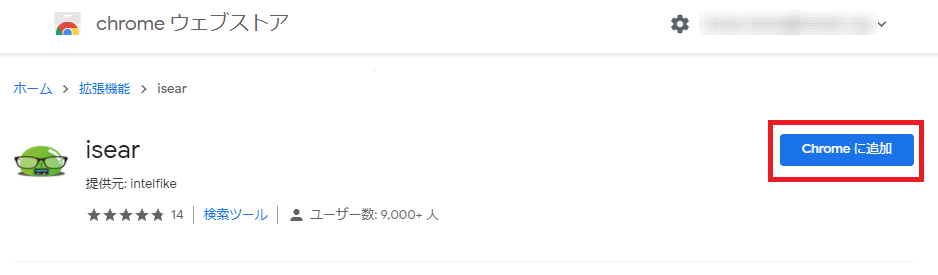
メッセージ「「isear」を追加しますか?」が表示されるので、「拡張機能を追加」をクリックする。
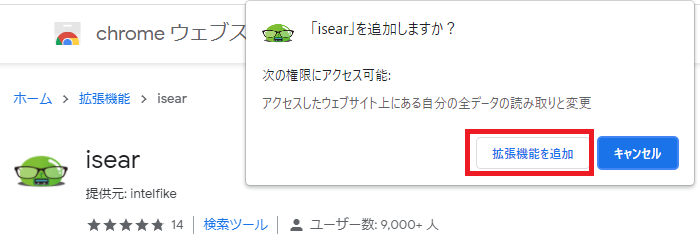
以下のようにメッセージが表示されてから、「isear」アイコンも一瞬表示されるが、非表示になる。非表示でも、ハイライトは機能するが、アイコンを常に表示させたい場合は、下記の設定を行う。
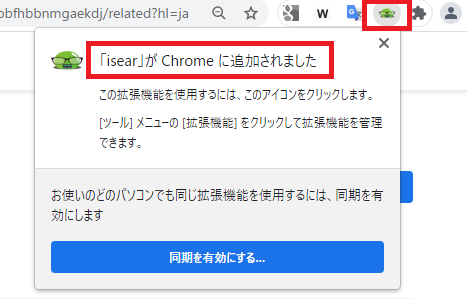
「拡張機能」アイコンをクリックする。
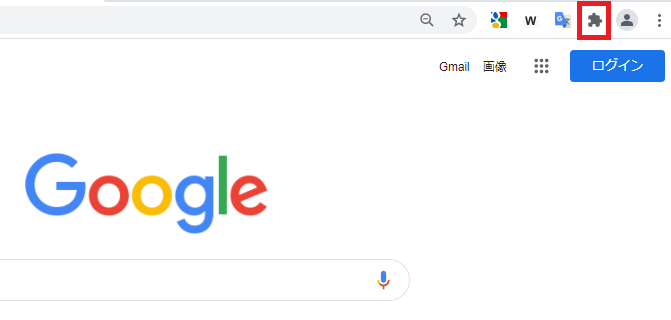
「isear」の右端のピン留めアイコンをクリックする。
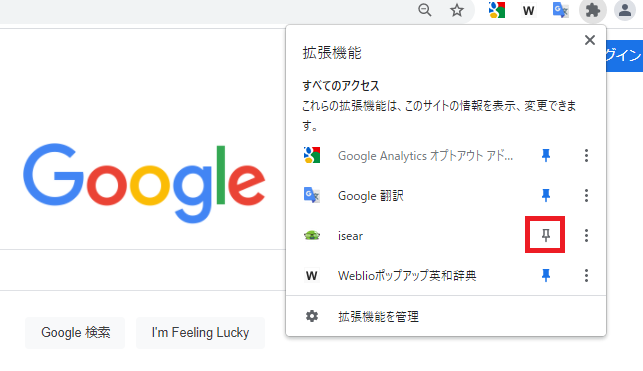
アイコンが青色に変わり、上部の「拡張機能」アイコンの左横に「isear」アイコンが表示された。
※色の変更やキーワードをクリアするなど、設定を変更する場合は、この「isear」アイコンを右クリックすることで設定可能。
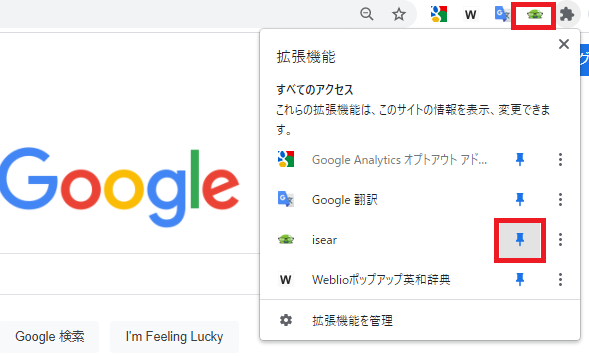
Google の検索画面に戻り、例えば、「テレワーク」というキーワードを入力して、「Enter」を押す。
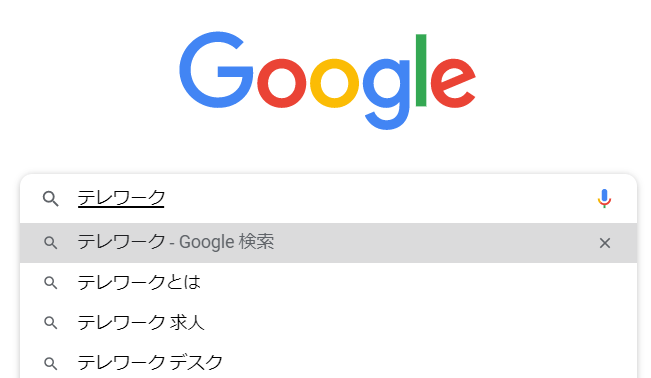
「テレワーク」というキーワードが黄色でハイライトされた。
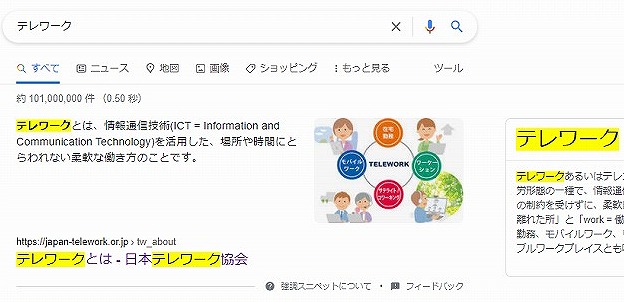
ハイライト機能をオフにするには、「isear」アイコンをクリックしてから、「OFF」を選択する。
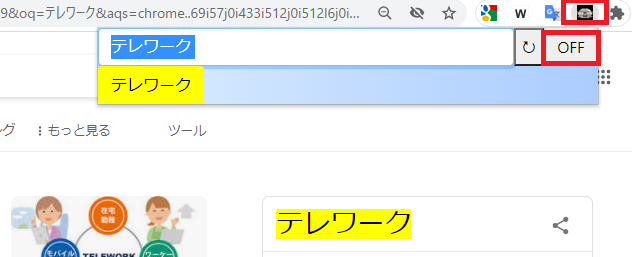
ハイライト機能がオフになった。
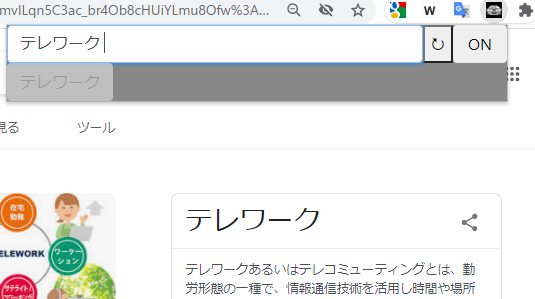
リンク
リンク

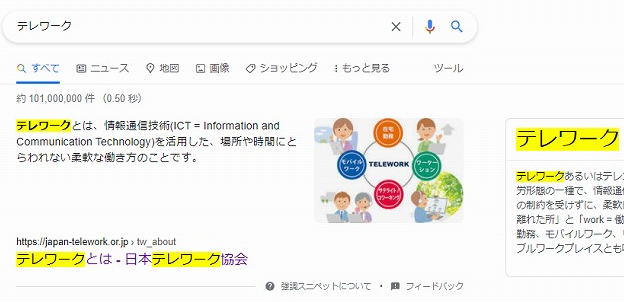
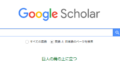
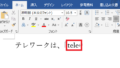
コメント